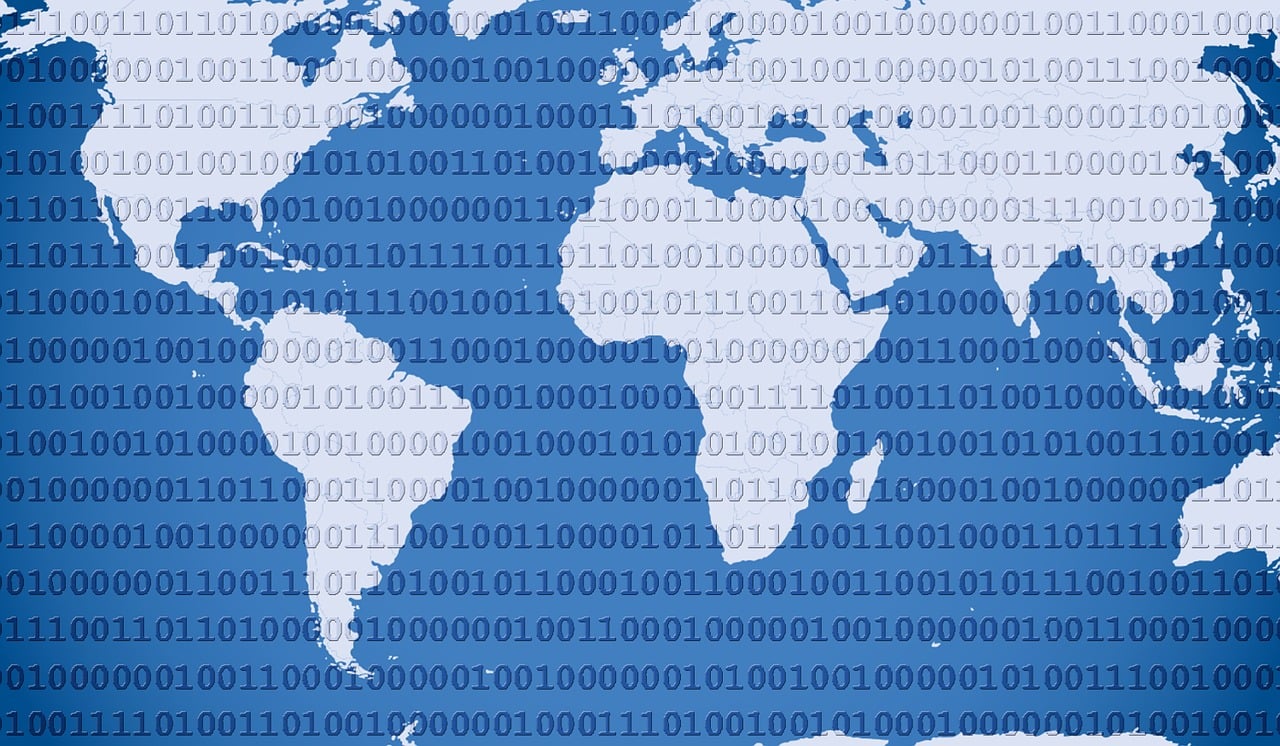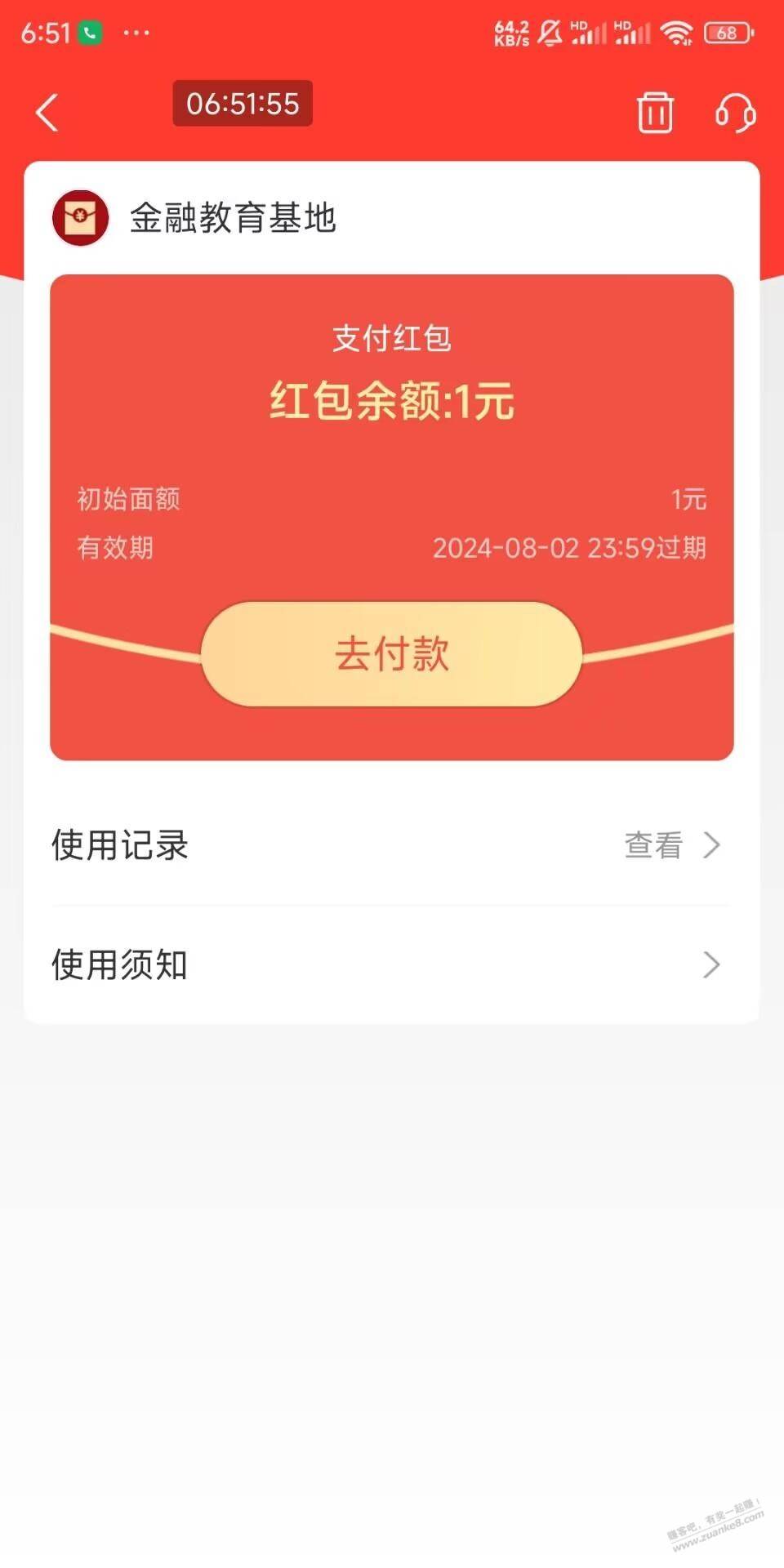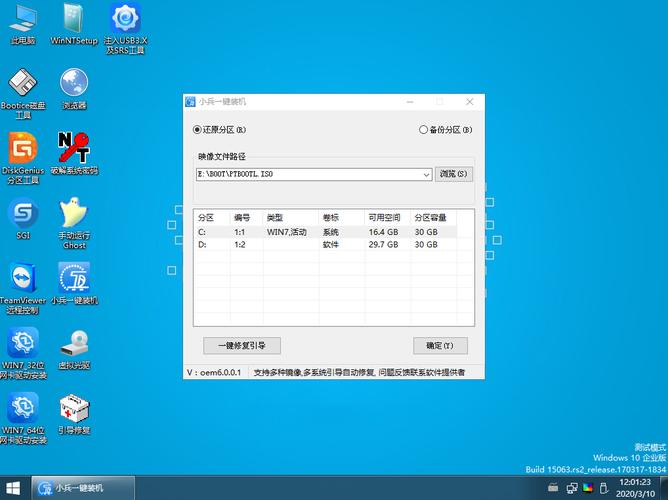当Win7系统在启动过程中出现引导报错时,这通常意味着系统无法正常加载操作系统,这类问题可能由多种原因引起,如硬件故障、系统文件损坏、引导记录错误等,以下将详细探讨Win7引导报错的几种常见原因及其可能的解决方法。
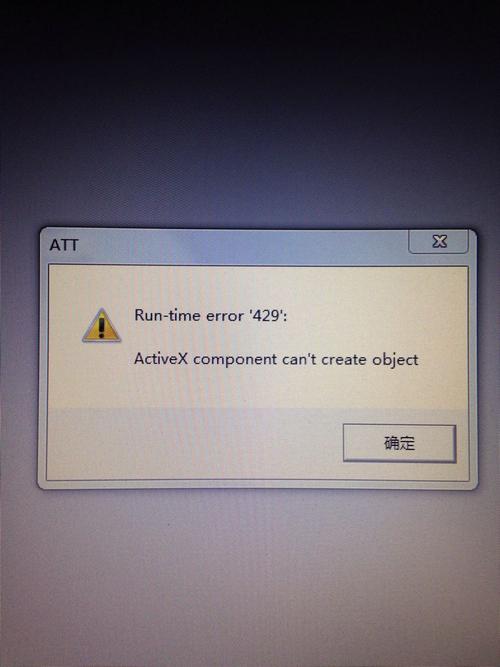
常见Win7引导报错现象:
1、开机后黑屏,只有光标闪烁:这通常是因为引导扇区或系统文件损坏导致的。
2、出现“BootMgr is missing”错误:这表明引导管理器文件丢失或损坏。
3、“Inaccessible Boot Device”错误:通常与硬盘驱动器上的分区问题有关。
4、“Operating System not found”错误:系统找不到可启动的操作系统。
5、“Automatic Repair cannot fix this problem”错误:自动修复功能无法解决问题。
可能的原因:
1、硬件故障:硬盘、内存条、主板等硬件出现故障。
2、系统文件损坏:由于病毒感染、不当关机等原因导致系统文件损坏。
3、引导扇区损坏:硬盘的引导扇区受到物理或逻辑损坏。
4、分区表错误:分区表损坏或错误,导致系统无法定位操作系统。
5、启动顺序设置问题:BIOS中的启动顺序设置不正确。
解决方法:
1. 使用Windows安装光盘或U盘启动
准备一个Windows 7安装光盘或U盘。
设置BIOS,将第一启动设备设置为CD/DVD或USB。
启动计算机,进入Windows安装程序。
选择语言、时间和货币格式,然后点击“下一步”。
点击“修复计算机”。
选择问题解决选项,如“启动修复”。
2. 检查硬件故障
检查所有硬件连接是否牢固。
如果怀疑硬件故障,尝试使用内存测试工具(如Windows内存诊断)检查内存问题。
使用硬盘制造商提供的工具检查硬盘健康状况。
3. 修复引导扇区
使用Windows安装光盘或U盘进入命令提示符模式。
输入bootrec /fixboot命令来修复引导扇区。
4. 还原系统文件
在命令提示符下,输入sfc /scannow来运行系统文件检查器,自动修复损坏的系统文件。
如果系统文件损坏严重,可能需要使用系统映像恢复功能。
5. 修复分区表
使用第三方工具如DiskGenius或TestDisk来修复分区表错误。
6. 更改BIOS设置
进入BIOS,检查启动顺序是否正确。
确保硬盘模式设置正确(IDE、AHCI等)。
7. 病毒扫描
使用安全软件进行全面扫描,确保没有病毒或恶意软件。
8. 寻求专业帮助
如果以上方法都无法解决问题,建议联系专业技术人员进行诊断。
处理Win7引导报错时,请保持耐心,因为这类问题可能需要多次尝试不同的解决方案,保持重要数据的备份是预防此类问题的关键措施,希望上述内容能够帮助你解决Win7引导报错的问题。